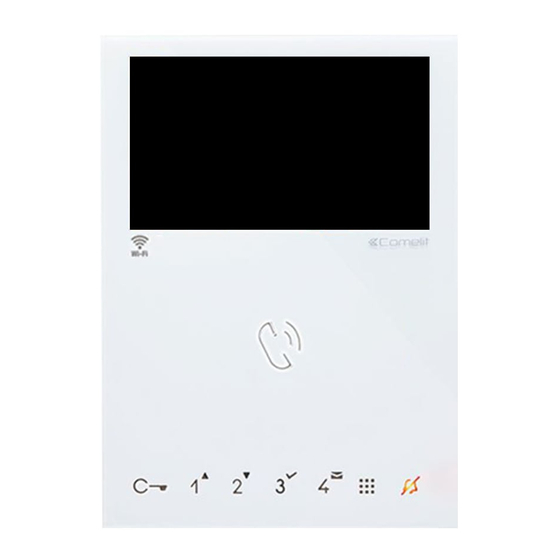Werbung
Quicklinks
Werbung

Inhaltszusammenfassung für Comelit Mini Handsfree WiFi
- Seite 1 GEBRAUCHSANWEISUNG Comelit ® Mini Handsfree WiFi WI-FI...
- Seite 2 Jederzeit verbunden, wo Du auch bist.
- Seite 3 DOWNLOAD: COMELIT APP...
- Seite 4 SOFTWARE-HAFTUNGSAUSSCHLUSS Überprüfe immer zuerst, ob die Softwareversion Deines Smartphone-Betriebssystems und die Version der Comelit-App den untenstehenden Versionen entsprechen. Nur wenn diese übereinstimmen, stimmen Installation und Layout mit der Beschreibung überein. Dieses Handbuch gilt für die zum Zeitpunkt der Veröffentlichung gültigen Softwareversionen. Das Betriebssystem des verwendeten Mobilgerätes wirkt sich auf die Arbeitsweise aus.
- Seite 5 Start Das musst Du wissen, bevor Du anfängst: Tasten Was ist wo? So funktioniert der Mini WiFi. Apple Wie stelle ich die App auf einem iPhone/iPad ein? *Gehe weiter zu Punkt 21, wenn Du einen neuen Benutzer hinzufügen möchtest. Android Wie stelle ich die App auf einem Android-Betriebssystem ein? *Gehe weiter zu Punkt 21, wenn Du einen neuen Benutzer hinzufügen möchtest.
- Seite 6 Start Das musst Du wissen, bevor Du anfängst:...
- Seite 7 Zum Einrichten der Comelit App und für die Konfiguration des Mini Handsfree WiFi benötigst Du Folgendes: Deine eMail Adresse. Zugang zu Deiner eMail Adresse. Dein Smartphone mit geladener Batterie. Das Passwort für Dein WLAN Netzwerk. Den Mini Handsfree WiFi.
- Seite 8 Tasten Was ist wo? So funktioniert der Mini WiFi.
- Seite 9 Drehrad links Drehrad rechts Einstellen des Kontrastes Einstellen der Lautstärke für den Bildschirm des Lautsprechers WI-FI Lautstärke Rufton Oben: laut Mitte: normal Unten: leise...
- Seite 10 Videospeicher Blau: Videospeicher aktiv Videoaufzeichnung Blau: Du hast eine Videoaufzeichnung. Set-up Einstellungen Access point Empfangsmodus Keine Verbindung Verbindung fehlgeschlagen WI-FI Keine Verbindung Verbindung wird gesucht Verbunden Kein Internet Verbunden Hervorragende Signalstärke Verbunden Gute Signalstärke Verbunden Ausreichende Signalstärke Verbunden Schlechte Signalstärke...
- Seite 11 Kurz drücken, um das Menü zu öffnen. b. Kurz drücken, um im Menü einen Schritt zurück zu gelangen. Ruftonabschaltung Kurz drücken, um den Rufton zu deaktivieren oder zu aktivieren. *Standby bedeutet, dass der Monitor am Mini Handsfree WiFi ausgeschaltet ist.
- Seite 12 Apple Wie stelle ich die App auf einem iPhone/iPad ein?
- Seite 13 Wenn der Mini Handsfree WiFi noch NICHT verbunden ist, wird folgende Meldung angezeigt: Die Videosprechstelle muss mit dem Router verbunden sein. Für die Einstellung des lokalen WiFi-Netzwerks die App “COMELIT” von GooglePlay oder iTunes herunterladen und die Schritte der Menüführung befolgen oder das Menü...
- Seite 14 Suche im AppStore nach Comelit und wähle die App mit dem grünen Symbol: Drücke “Download”, um die App herunterzuladen. Öffne die App und wähle: “Oder richten Sie ein neues Benutzerkonto ein”. Name und eMail Adresse eintragen und ein Passwort wählen.
- Seite 15 Öffne Dein eMail Programm und wähle die eMail von Comelit. Klicke auf den Aktivierungslink, um Deinen Account zu aktivieren. Du kannst Dich nun mit Deinem Account einloggen. Trage Deine Daten ein und drücke auf “LOGIN”, um zum nächsten Schritt zu...
- Seite 16 Nutzungsbedingungen sowie Benutzerlizenz gelesen und akzeptierst hast. Drücke auf “FORTFAHREN”, um zum nächsten Schritt zu gelangen. Darüber hinaus benötigt die Comelit-App Zugriff, um dir Mitteilungen zu senden, das Mikrofon zu nutzen sowie Deinen Standort zu erkennen. Drücke 3x auf “Erlauben”,...
- Seite 17 Wähle den gewünschten Comelit-Gerätetyp aus, den Du konfigurieren möchtest. Hier- bei handelt es sich um den Mini WiFi. Drücke auf “VIDEOSPRECHSTELLE”, um zum nächsten Schritt zu gelangen. Drücke auf “GERÄTESUCHE”, um nach dem Mini WiFi zu suchen. Wenn kein Gerät angezeigt wird, drücke unten auf “KLICKEN SIE HIER”,...
- Seite 18 Die App fragt nun, ob du einen WiFi Monitor hast. Drücken “JA”, um fortzufahren. Die App möchte wissen, welches Symbol auf dem Bildschirm des Mini Handsfree WiFi angezeigt wird. WI-FI Dies ist das Symbol: Wenn Du dieses Symbol auf dem Bildschirm...
- Seite 19 Stelle sicher, dass das Display des Mini WiFi eingeschaltet ist und drücke auf das Symbol auf Deinem Smartphone, um fortzufahren: Folge den Anweisungen auf Deinem iPhone: 1. Schließe die App vorübergehend in den Hintergrund 2. Gehe zu Deinen iPhone-Einstellungen 3. Gehe zu Deinen WiFi-Einstellungen 4.
- Seite 20 Gehe zurück zur Comelit App. Wurde ein Gerät gefunden, das mit “Comelit_MSVF_” beginnt, dann drücke auf “FORTFAHREN”, um fortzufahren. Warte ca. eine Minute. Du siehst nun eine Liste mit WLAN Netzwerken. Wähle Dein eigenes WLAN-Netzwerk, um den Mini WiFi damit zu verbinden.
- Seite 21 Gib das Passwort Deines WLAN-Netzwerks ein und drücke “CONTINUE”, um fortzufahren. Die App möchte nun nochmal wissen, welches Symbol auf dem Bildschirm des Mini WiFi zu sehen ist. WI-FI Es sollte dieses Symbol sein: Wenn Du dieses Symbol auf dem Bildschirm siehst, kannst Du auf “FORTFAHREN”...
- Seite 22 Stelle sicher, dass der Bildschirm des Mini-WiFi eingeschaltet ist und drücke dieses Symbol auf Deinem Smartphone, um fortzufahren: Bist Du der Erste, der sein Smartphone am Mini WiFi anmeldet? Drücke dann auf das untere Feld. Gibt es schon mehrere Benutzer / Smart- phones, die mit dem Mini WiFi verbunden sind? Drücke dann auf das obere Feld.
- Seite 23 Gib einen Namen oder eine Beschreibung ein, um Dich zu registrieren und drücke “OK”, um fortzufahren. Die Konfiguration ist abgeschlossen! Drücke auf “ENDE” *schau in die folgenden Schritte, wenn der Mini WiFi bereits konfiguriert ist und weitere Benutzer registriert werden sollen.
- Seite 24 Befolge nun die Schritte 1 bis 8. Aktiviere sowohl Dein WLAN als auch die Standortsuche an Deinem Smartphone. Du siehst eine Liste der gefundenen Geräte: MSVF 6741W oder MnWi 6742W. Drücke auf Dein Gerät, um fortzufahren. Drücke die obere Taste: “Ich möchte mich zu den bereits vorhandenen Teilnehmern hinzufügen”.
- Seite 25 Trage einen Namen oder eine Beschreibung ein, um Dich zu registrieren und drücke “OK”, um fortzufahren. Die Konfiguration ist abgeschlossen! Drücke nun auf “ENDE”.
- Seite 26 Fragen? Nimm Kontakt mit Deinem Elektroinstallateur auf.
- Seite 28 Android Wie stelle ich die App auf einem Android System ein?
- Seite 29 Wenn der Mini Handsfree WiFi noch NICHT verbunden ist, wird folgende Meldung angezeigt: Die Videosprechstelle muss mit dem Router verbunden sein. Für die Einstellung des lokalen WiFi-Netzwerks die App “COMELIT” von GooglePlay oder iTunes herunterladen und die Schritte der Menüführung befolgen oder das Menü...
- Seite 30 Suche im Google Play Store nach Comelit und wähle die App mit dem grünen Symbol: Drücke “Download”, um die App herunterzuladen. Öffne die App und wähle: “Oder richten Sie ein neues Benutzerkonto ein”. Name und eMail Adresse eintragen und ein Passwort wählen.
- Seite 31 Drücke auf “FORTFAHREN”, um zum nächsten Schritt zu gelangen. *Wenn Du bereits ein Konto hast, melde Dich direkt bei der Comelit-App an und gehe zu Schritt 5. Öffne Dein eMail Programm und suche nach einer eMail von Comelit.
- Seite 32 Du kannst Dich nun mit Deinem Account einloggen. Anmeldedaten eingeben und auf “LOGIN” drücken, um weiter zu gehen. Anschließend fragt die App, auf das Mikrofon, die Mediathek und den Standort zugreifen zu dürfen. Drücke 3x auf “ZULASSEN”, um weiter zu gehen.
- Seite 33 Wähle den gewünschten Comelit-Gerätetyp aus, den Du konfigurieren möchtest. Hier- bei handelt es sich um den Mini WiFi. Drücke auf “VIDEOSPRECHSTELLE”, um zum nächsten Schritt zu gelangen. Drücke auf “GERÄTESUCHE”, um nach dem Mini WiFi zu suchen. Wenn kein Gerät angezeigt wird, drücke unten auf “KLICKEN SIE HIER”,...
- Seite 34 Die App fragt nun, ob du einen WiFi Monitor hast. Drücke “JA”, um fortzufahren. Die App möchte wissen, welches Symbol auf dem Bildschirm des Mini Handsfree WiFi angezeigt wird. WI-FI Dies ist das Symbol: Wenn Du dieses Symbol auf dem Bildschirm...
- Seite 35 Stelle sicher, dass das Display des Mini WiFi eingeschaltet ist und drücke das Symbol auf Deinem Smartphone, um fortzufahren: Wenn die Standort-Lokalisierung am Smartphone deaktiviert ist, wird die App fragen, diese zu aktivieren. Drücke auf “OK”, um die Standort-Lokalisierung zu aktivieren.
- Seite 36 Wird ein Gerät mit der Bezeichnung “Comelit_MSVF_” angezeigt? Drücke auf “FORTFAHREN”, um zum nächsten Schritt zu gelangen. Die App könnte anzeigen, dass das WLAN keine Internetverbindung hat. Wenn dies angezeigt wird, drücke auf “VERBINDEN”, um weiter zu gehen.
- Seite 37 Einen Augenblick warten. Du siehst nun eine Liste mit WLAN Netzwerken. Wähle Dein eigenes WLAN-Netzwerk, um den Mini WiFi damit zu verbinden. Gib das Passwort Deines WLAN-Netzwerks ein und drücke “FORTFAHREN”, um fortzufahren.
- Seite 38 Die App möchte nun nochmal wissen, welches Symbol auf dem Bildschirm des Mini WiFi zu sehen ist. WI-FI Es sollte dieses Symbol sein: Wenn Du dieses Symbol auf dem Bildschirm siehst, kannst Du auf “FORTFAHREN” klicken. Stelle sicher, dass der Bildschirm des Mini-WiFi eingeschaltet ist und drücke dieses Symbol auf Deinem Smartphone, um fortzufahren:...
- Seite 39 Bist Du der Erste, der sein Smartphone am Mini WiFi anmeldet? Drücke dann auf das untere Feld. Gibt es schon mehrere Benutzer / Smart- phones, die mit dem Mini WiFi verbunden sind? Drücke dann auf das obere Feld. Die App wird fragen, ob Du die bereits regis- trierten Benutzer wirklich löschen möchtest.
- Seite 40 Gib einen Namen oder eine Beschreibung ein, um Dich zu registrieren und drücke “OK”, um fortzufahren. Die Konfiguration ist abgeschlossen! Drücke auf “ENDE” *schau in die folgenden Schritte, wenn der Mini WiFi bereits konfiguriert ist und weitere Benutzer registriert werden sollen.
- Seite 41 Befolge nun die Schritte 1 bis 8. Aktiviere sowohl Dein WLAN als auch die Standortsuche am Smartphone. Du siehst eine Liste der gefundenen Geräte: MSVF 6741W oder MnWi 6742W. Drücke auf Dein Gerät, um fortzufahren. Drücke die obere Taste: “Ich möchte mich zu den bereits vorhandenen Teilnehmern hinzufügen”.
- Seite 42 Trage einen Namen oder eine Beschreibung ein, um Dich zu registrieren und drücke “OK”, um fortzufahren. Die Konfiguration ist abgeschlossen! Drücke nun auf “ENDE”.
- Seite 43 Fragen? Nimm Kontakt mit Deinem Elektroinstallateur auf.
-
Seite 44: Besuche Unsere Website
Besuche unsere Website www.comelitgroup.com/de-de Comelit ® Mini Handsfree WiFi Anleitung: Version HF2020.03.v2...